Как отключить на Андроиде специальные возможности?
Отключаем функцию TalkBack на Sony Xperia (зелёная рамка и голос)
В данной инструкции мы хотели бы рассказать вам о том, как отключить TalkBack на Sony Xperia – эту назойливую для большинства пользователей функцию, которая могла быть активирована по чистой случайности, чисто из любопытства ну или по вообще не понятным причинам. Суть её работы заключается в том, что на Сони Иксперия или любом другом Android устройстве, место вашего нажатия на экране будет обводиться в зелёную рамку и при этом все действия озвучиваться голосом. Если ранее, чтобы запустить приложения вы единожды тапали по его ярлыку, то теперь параллельно оно будет обводиться в рамку, озвучиваться, так ещё и одиночное нажатие теперь не срабатывает.
Это затрудняет не только работу со смартфоном, но и сбивает обычного юзера с толку, от чего многие не могут быстро найти и отключить функцию TalkBack. Она предназначена для людей с плохим зрением, потому и все действия озвучиваются и для исключения случайных нажатий все элементы выделяются и активируются по двойному тапу.
Для её отключения необходимо перейти главные “Настройки – Специальные возможности – TalkBack” и отключаем функцию, нажав на кнопку-переключатель вверху.
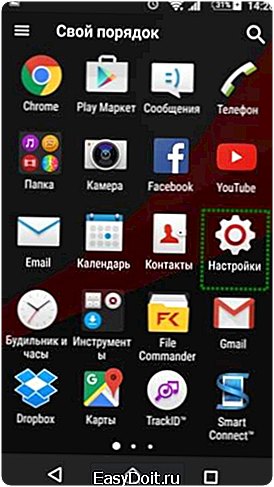

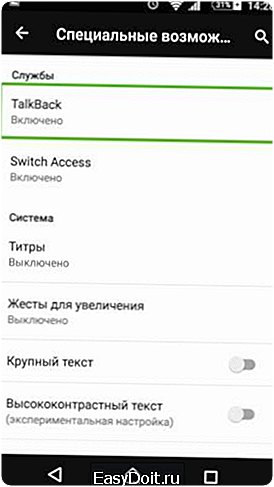

Прошу заметить, что для открытия нужного меню, нажатия на кнопку нужно клацать по этому элементу быстро несколько раз или один раз нажать, чтобы вокруг него появилась рамка и потом сделать двойной тап в произвольном месте. При этом свайпы осуществляются при помощи двух пальцев, а четыре быстрых нажатия на экране активируют зум графической области (для отмены снова делаем 4 быстрых нажатия).
Вконтакте
Google+
Одноклассники
Оцените: (10 гол., средняя оценка: 4,40 из 5)
xperia-droid.ru
Настройки специальных возможностей на Android 5
Система Android, вне зависимости от того, каким девайсом вы владеете – LG G3, Galaxy S4 или Nexus 5 – имеет некоторое количество встроенных специальных возможностей для пользователей с ослабленным слухом, зрением или другими проблемами со здоровьем, затрудняющими пользование смартфоном в стандартном режиме. Это замечательные функции, но чтобы с пользой применять их, совсем не обязательно быть незрячим. Вот некоторые специальные возможности, которыми стоит пользоваться.
Специальные возможности – настоящий клондайк классных функций, о существовании которых вы могли и не подозревать.
Специальные возможности бывают всевозможных форм и размеров, и многие уникальны для каждого конкретного девайса или версии Android. Есть куча стандартных настроек специальных возможностей – программа чтения с экрана TalkBack, размер шрифта, субтитры, задержка касания и т. п., но встречаются действительно крутые функции – например, использование LED-вспышки в качестве напоминалки. Так что поройтесь в настройках специальных возможностей вашего девайса и посмотрите, что вам может пригодиться. А вот самые крутые функции на наш взгляд.
У разных девайсов несколько разный набор специальных возможностей. Это, например, LG G3.
Классные функции есть и среди основных – субтитры, например. Но жесты увеличения еще круче.
Жесты для увеличения
Знакомы с «однорукими» жестами для Карт Google, такими, как приближение/удаление? Так вот, то же самое вы можете проделывать где угодно в системе с помощью жестов для увеличения из набора специальных возможностей. Включив эту функцию, вы можете приближать картинку тройным тапом и снова уменьшать также тройным тапом. Если трижды тапнуть и удерживать, можно приблизить картинку временно – если вы уберете палец от экрана, она уменьшится обратно. Невероятно полезная функция.

Жесты для увеличения позволяют приближать картинку тройным тапом.
Синтез речи
Пожалуй, самая известная из специальных возможностей. Возможно, вы даже же пользовались ей. Все что нужно – включить гугловский движок синтеза речи (Text-to-Speech) и скачать нужный языковой пак.
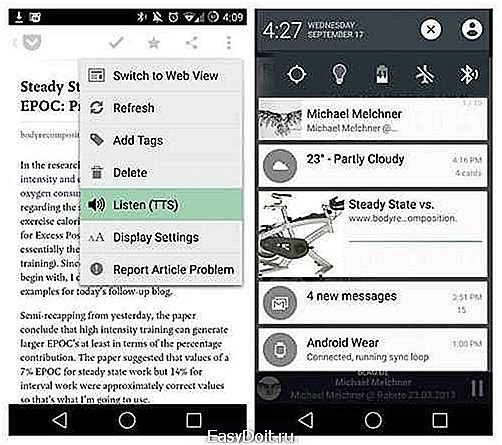
Я использую Синтез речи с одной простой целью: чтобы, наконец, разобраться со всем контентом, который я насохранял в Pocket для последующего прочтения. Но поскольку прочтения не предвидится, я жму кнопку меню в статье, и Google читает мне ее, пока я готовлю обед. Вот она – лень как она есть. Впрочем, я предпочитаю называть это «эффективность».
Инверсия цветов / Коррекция цветов
Если у вас Samsung и вам не нравится, какой на нем темный, мрачный фон, просто откройте специальные возможности и отметьте «Негативные цвета». Вуаля – теперь у вас яркий, светлый интерфейс.
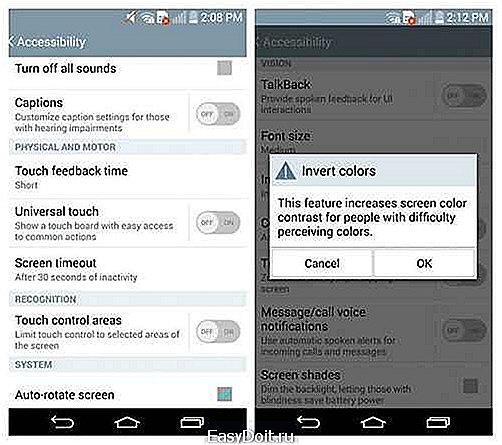
Этот же трюк работает на LG G3, только здесь он называется «Инверсия цветов», но, как вы можете видеть на самом верхнем фото, цвета могут получиться весьма странные. Аналогичным образом специальные возможности и на Samsung, и на LG позволяют настраивать цвета экран и контента сообразно своим вкусам.
TalkBack/Explore by Touch
TalkBack – великолепная функция, особенно если у вас проблемы со зрением и вы потеряли свои очки. Она может пригодиться даже в случае, если экран погас и ничего не показывает (но только если при этом тачскрин по-прежнему работает). Если вы включили эту опцию, все, что вы будете нажимать, запускать, включать, будет громко проговариваться голосом. Explore by Touch – по сути то же самое, только под другим названием. Дополнительных настроек TalkBack просто куча, и в них определенно стоит покопаться.
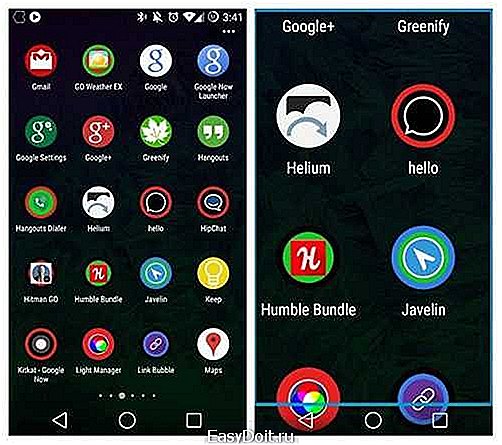
Недостатка в настройках TalkBack не испытывает.
Читайте также: Как улучшить GPS-сигнал на Android-устройстве
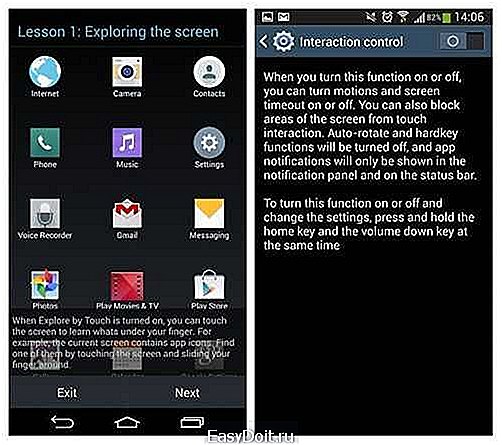
Explore by Touch и «Управление взаиможействием» — также хорошие функции о которых нужно знать.
Управление взаимодействием
«Управление взаимодействием» доступно на устройствах Samsung либо через меню специальных возможностей, либо нажатием кнопок «Домой» и «Уменьшить громкость». Эта функция позволяет включать и отключать жесты и настройки времени задержки, но лучшее, что она может – блокировать определенные части экрана, которые не будут откликаться на касание.

Вы можете выбрать области экрана, которые не будут откликаться на касания.
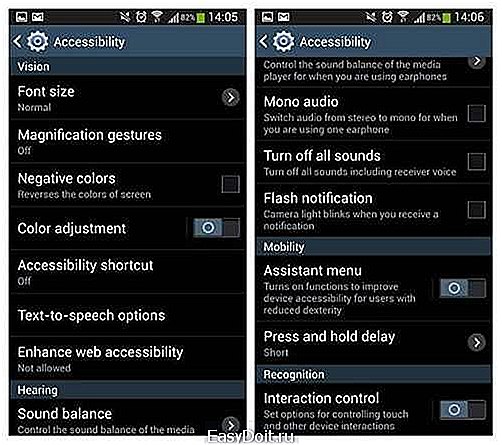
Просмотрите настройки специальных возможностей своего устройства – некоторые функции могут быть под другими названиями. Например, на LG G3 «Управление взаимодействием» называется «Touch Control Areas».
На любом девайсе стоит заглянуть в его специальные возможности. Это, например, Galaxy S4.

Часто специальные возможности – портал в царство тонких настроек.
Не будем рассказывать о каждом пункте специальных возможностей – их слишком много. Те, что мы привели в качестве примера, действительно интересны и полезны. Остальные оставляем вам для самостоятельного исследования – еще немало любопытных возможностей они таят в себе, даже если эти возможности вам не потребуются в жизни.
allerror.ru
Android от А до Я: Специальные возможности (Android Accessibility)

Не важно, каким Android устройством вы пользуетесь, ведь в любой версии операционной системы предусмотрены специальные возможности (Android Accessibility). Да, они разные, и могут меняться не только в зависимости от версии ОС, но и от компании производителя устройства, а также модели самого девайса. Далее мы расскажем о том, какими преимуществами они обладают, а также какие стоит активировать в первую очередь.
Что же касается стоковых специальных возможностей, то они включают в себя TalkBack, изменение размера шрифта, работу с заголовками, настройку времени, которое необходимо системе, чтобы среагировать на касание, использование вспышки в качестве индикатора уведомлений и др. Вот пять самых крутых:
Изменение масштаба. Подобная фича, скорее всего, знакома вам по Google картам. Там менять масштаб вам приходилось и не раз. Оказывается, что это возможно также и на остальном интерфейсе Android. Опцию просто необходимо активировать в специальных возможностях, после чего можно будет использовать тройное касание для изменения масштаба. Один и тот же жест работает как на увеличение, так и на уменьшение масштаба. Если же прикоснуться к экрану трижды, задержав на последнем касании палец у экрана, то картинка начнет постепенно приближаться. Как только вы уберете палец с экрана, масштаб станет прежним.
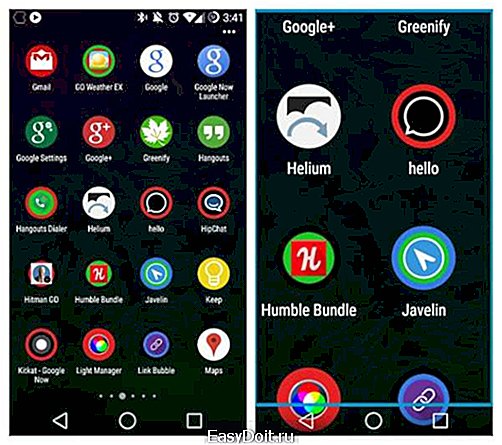
Text-to-Speech. Эта фича пригодится вам, если вы не имеете возможности или не любите много читать. С Text-to-Speech ваш Android смартфон прочтет вам любые новости и озвучит выбранный текст. Для этого опцию нужно активировать все в тех же специальных возможностях, а также скачать необходимый пакет для нужного вам языка.

Цвета. Кроме того, в специальных возможностях (Android Accessibility) можно немного побаловаться с цветами. Отобразив цвета, вы легко избавитесь от темного мрачного фона.
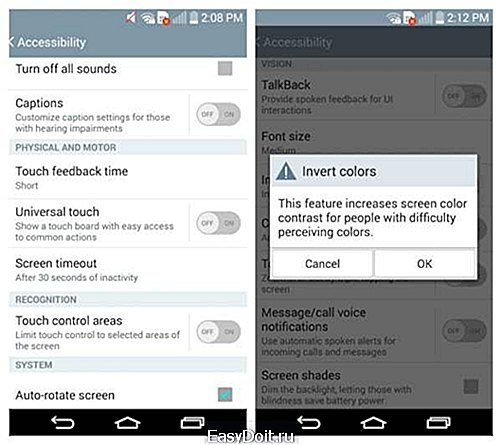
TalkBack – это озвучка всех ваших действий. Фича становится незаменимым инструментом в том случае, если вы повредили экран. Также она существенно упростит взаимодействие с Андроидом для тех пользователей, которые имеют проблемы со зрением.

Контроль взаимодействия. А это целый набор различных опций, которые можно применить к смартфону. Помимо включения/отключения разного рода жестов, фича позволяет также выбрать те участки экрана, которые не будут реагировать на касание. В некоторых случаях это крайне удобно. На разных устройствах набор этих особенностей носит разные названия.

Android, Android Accessibility, Андроид от А до Я, специальные возможности
Android от А до Я: Специальные возможности (Android Accessibility):рейтинг 80 из 80 на основе 80 оценок.Всего 80 отзывов.
droidtune.com
Специальные возможности мобильных устройств
Компания Samsung разработала и применяет различные дополнительные технологические решения, чтобы каждый мог воспользоваться технологиями, которые она предлагает. Благодаря простому и интуитивно понятному дизайну, а также наличию специальных возможностей новые превосходные функции доступны даже пользователям с ограниченными возможностями.

Компания Samsung предлагает инновационные функции, которые облегчают чтение с экрана, а также позволяют максимально использовать возможности устройства практически в любых условиях, даже если отображенное на экране содержимое плохо
видно.
Голосовое воспроизведение текста на экране с помощью функции TalkBack помогает пользователю понять, что именно в данный момент отображается на экране. Так, например, при выборе отображенной на экране функции воспроизводится ее название. Одновременно с запуском функции TalkBack также активируется функция жестового управления, которая позволяет управлять содержимым на экране с помощью пальцев. Кроме того, функция TalkBack позволяет считывать текст веб-страниц,
что облегает работу в Интернете.


На данный момент на устройствах Samsung поддерживается 7* вариантов размера шрифта, которые можно выбирать в соответствии со своими потребностями. Просто выберите нужный
вариант, чтобы лучше видеть текст на экране.
* Для некоторых функций смартфона GALAXY Note 3 доступны 6 размеров шрифта.
* На смартфоне GALAXY S4 доступны 5 размеров шрифта.

Если сведения, отображенные на экране, плохо видно, их видимость можно улучшить с помощью функции настройки цветов. Когда будут показаны примеры цветов, просто настройте те цвета, которые недостаточно четко
отображаются.
* Цвета на изображениях могут отличаться в зависимости от настроек.
Функция использования негативных цветов автоматически определяет и применяет оптимальный способ отображения содержимого в соответствии с особенностями вашего зрения. При использовании этой функции черные и белые цвета меняются местами,
что улучшает видимость содержимого.
Функция управления с помощью жестов позволяет без труда увеличивать и уменьшать масштаб тройным нажатием в любой области экрана (кроме клавиатуры и навигационной панели). Чтобы перейти к другой области экрана при увеличенном масштабе, просто проведите двумя пальцами по
увеличенной области.
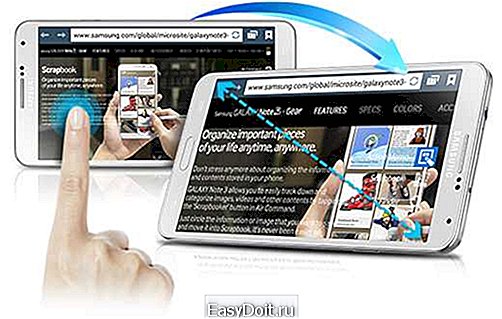

S Voice — это еще одна опция, которая упрощает использование устройства. Установив режим «Свободные руки», вы можете не только прослушивать сообщения, которые поступили на устройство, но и отвечать на них с помощью голосовых команд, а также отвечать на вызовы друзей. Кроме того, если требуется просмотреть определенные сведения или запустить программы, просто скажите «Hi, GALAXY!» при запущенной программе S Voice,
а потом — нужную команду.
* Для использования этой функции должна быть запущена программа S Voice.
К началу страницы
Существует много способов, с помощью которых можно «визуализировать» звук и таким образом предоставить новые возможности пользователям, которые плохо или вообще не слышат. При использовании слухового аппарата воспользуйтесь такими функциями, как «Звуковой баланс», «Монозвук», «Отключить все звуки», «Уведомление с помощью вспышек», «Адаптация звука» и «Создание вибрации». Они помогут узнать о получении нового сообщения, а также не пропустить вызов или другое
звуковое уведомление.

Устройства Samsung совместимы со слуховыми аппаратами, про что свидетельствует наличие соответствующего сертификата. Это позволяет одновременно использовать слуховой аппарат и устройство, не беспокоясь о том, что это может привести к ошибкам в их работе (для их работы используются разные частоты, поэтому для использования устройств Samsung не требуются какие-либо
дополнительные устройства).

Функция «Баланс звука» разработана компанией Samsung и предназначена для пользователей, которые одним ухом слышат хуже, чем другим. Она позволяет настроить громкость звука в наушниках отдельно для левого и отдельно для правого уха. При этом звук в наушниках будет оптимизирован в соответствии с вашими потребностями для комфортного
прослушивания.
Про события на телефоне можно узнавать с помощью вспышек. Если функция «Уведомление с помощью вспышки» включена, при поступлении на телефон вызова или сообщения начнет мигать лампа вспышки камеры,
которая расположена на задней панели устройства.


Эта функция позволяет оптимизировать звук в наушниках в соответствии с вашими потребностями. Просто подключите наушники к устройству, вставьте их в уши и выберите опцию «Оптимизировать». При этом будет установлено качество звука, оптимизированное для вызовов и музыки в соответствии с особенностями вашего слуха, что позволит наслаждаться более
качественным звуком.
* Чтобы включить эту функцию, воспользуйтесь меню «Настройки» → «Звук».
При частичной потере слуха можно воспользоваться функцией монофонии, которая преобразует стереозвук в монозвук и позволяет слышать все звуки, воспроизводимые по обоим каналам. Эта функция может быть особенно полезна, если
вы слышите только одним ухом.
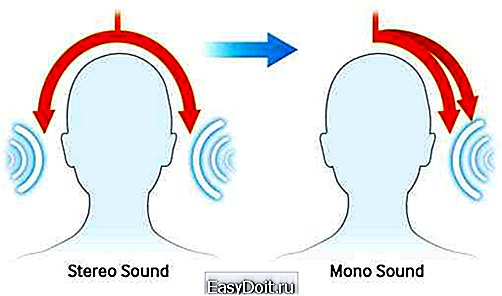
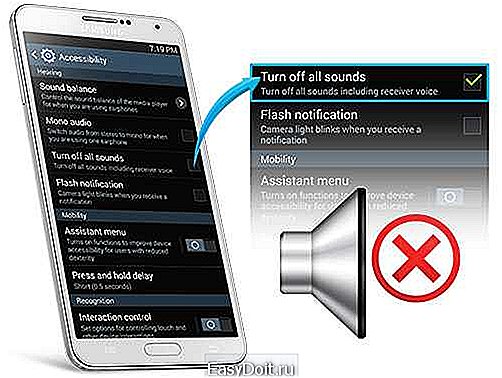
При полной потере слуха может потребоваться, чтобы другие люди не слышали звуковые уведомления, которые воспроизводятся на вашем устройстве. С помощью этого меню можно отключить все звуки и звуковые уведомления, чтобы избежать воспроизведения ненужных звуков и, таким образом, сохранить
конфиденциальность.
При очень слабом слухе можно воспользоваться функцией создания вариантов вибрации, которые будут применяться вместо мелодии звонка. С помощью меню «Вибрация», к которому можно перейти из меню «Настройки звука», вы можете создать собственные различные варианты вибрации продолжительностью около 10 секунд. Если создать такой вариант вибрации для каждого контакта в телефонной книге и сохранить его, при поступлении вызова от определенного контакта будет воспроизведен соответствующий вариант вибрации, благодаря которому вы
сразу же узнаете, кто вам звонит, не смотря на экран.
* Чтобы включить эту функцию, воспользуйтесь меню «Настройки» → «Звук».
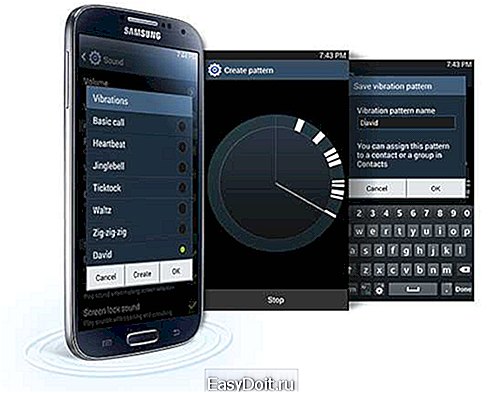
К началу страницы
Если вам сложно выполнять жесты, необходимые для управления функциями, вы можете использовать вместо них интуитивно понятный интерфейс устройства. Упорядоченное и удобное расположение пунктов меню позволяет без труда получать доступ
к нужным настройкам.

Это меню облегчает использование функций устройства при наличии проблем с моторикой. С его помощью можно выполнять определенные функции, для активации которых обычно требуется нажать определенную аппаратную клавишу или выполнить определенный жест, просто нажимая на экран. Среди этих функций такие, как запуск меню, открытие окна уведомлений, возврат на главный или предыдущий экран, запуск меню настроек звука, блокировка экрана, перезагрузка или выключение устройства, запуск меню параметров устройства, создание снимка экрана, увеличение и уменьшение масштаба,
запуск меню настроек и т.д.
Внешний вид главного экрана можно изменить с помощью меню, которое отображается при нажатии и удержании пустой области главного экрана в течение определенного периода времени. В меню настроек доступны такие значения продолжительности нажатия и удерживания: «Короткая» (0,5 сек.), «Средняя» (1 сек.) и «Долгая» (1,5 сек.). С помощью этого действия можно изменять заставку, добавлять программы или виджеты,
создавать папки и редактировать страницы.


В режиме упрощенного нажатия можно отключить или отложить сигнал будильника, уведомления о событиях календаря и уведомления таймера, а также ответить на входящий вызов или отклонить его одним нажатием. При этом не требуется проводить пальцем по экрану, что позволяет управлять функциями устройства с помощью минимального
количества движений.
* Эта функция доступна на смартфонах GALAXY Note 3 и GALAXY S4
(под управлением ОС Android 4.3).
К началу страницы
Если вы часто случайно нажимаете на экран, вы можете настроить чувствительность к нажатиям в определенной области экрана. Это позволит точнее управлять функциями устройства, а также использовать большее количество
функций одним нажатием.

Если во время использования программ вы случайно нажимаете на экран, это может приводить к возникновению определенных ошибок, при этом количество таких нажатий можно уменьшить. Чтобы выбрать область экрана, которая должна не реагировать на случайные нажатия, нажмите одновременно клавишу перехода на главный экран и клавишу уменьшения громкости. При активации этого меню использование функции автоповорота и кнопок устройства станет невозможным. Уведомления программ будут отображаться исключительно на
странице уведомлений и в строке состояния.
К началу страницы
Чтобы изменить настройки устройства, не обязательно последовательно выбирать все разделы меню. Вы можете без труда отвечать на вызовы и завершать их с помощью приведенных ниже функций, которые можно найти в меню «Доступность», а также отображать ярлыки либо запускать функции или программы, которые
им соответствуют, с помощью аппаратной клавиши.
Чтобы ответить на вызов, нажмите аппаратную клавишу или проговорите голосовую команду, а чтобы его
завершить, нажмите клавишу вкл./выкл. питания.


Нажмите и удерживайте клавишу вкл./выкл. питания, чтобы отобразить ярлыки меню настроек специальных возможностей и функции TalkBack. При выборе такого ярлыка в меню «Показать ярлык» он появится в меню параметров устройства. Таким образом, вы сможете переходить непосредственно к этому меню, не открывая отдельные разделы настроек меню, что позволит сэкономить время и сделает использование
устройства более удобным.
Настройки специальных возможностей можно сохранить, обновить или предоставить к ним общий доступ на других устройствах с помощью таких функций, как NFC, Bluetooth, Wi-Fi Direct, облачные службы и т. д. Это позволит и в дальнейшем использовать текущие пользовательские настройки, даже если вы поменяете
смартфон.

К началу страницы
※ Эти функции поддерживаются на смартфонах GALAXY S4 и GALAXY Note 3.
※ Некоторые функции могут отличаться в зависимости от текущих настроек.
www.samsung.com
